Windows konnte die erforderliche Installationsdatei boot.wim nicht finden
Wenn Sie versuchen, Windows 10 mit setup.exe von C:$ Windows.~BT zu installieren oder zu aktualisieren , wird möglicherweise eine Fehlermeldung angezeigt:
Windows was unable to locate required installation file [boot.wim]. Verify that the installation is valid and restart the installation. Error code: 0x80070002.
Dieser Beitrag zeigt Ihnen, wie Sie das Problem beheben können.
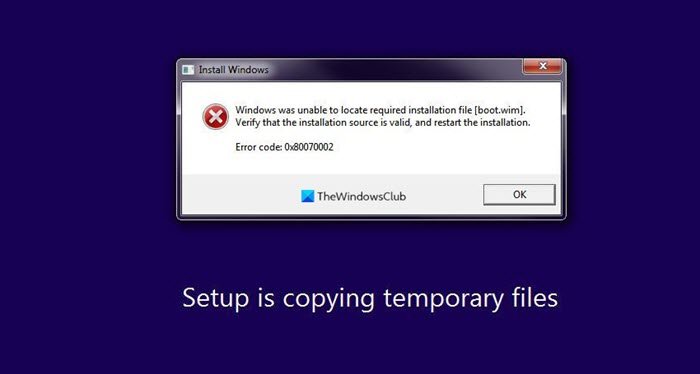
Eine .wim -Datei ist die Abkürzung für eine Windows-Image-Datei(Windows Image File) . Diese Dateien werden verwendet, um alle Boot-Images auf einem Windows -Computer zu speichern. Beispiele für Boot-Images sind Windows Setup - Images, Betriebssystem-Images usw. Es gab Vorfälle, bei denen Benutzer das Fehlen einer boot.wim-Datei gemeldet haben. Dieser Fehler tritt im Allgemeinen auf, wenn der Benutzer versucht, sein Windows -Setup von einem Betriebssystem auf ein anderes zu aktualisieren. In Gegenwart dieses Fehlers kann ein Upgrade lästig werden, und deshalb werden wir heute einige der Problemumgehungen besprechen, die Benutzer implementieren können, falls Windows die Datei boot.wim nicht finden kann.
Windows kann die erforderliche Installationsdatei [boot.wim] nicht finden
Als erstes sollten Sie überprüfen, ob auf Ihrem Computer eine Antivirus - Anwendung installiert ist und zum Zeitpunkt der Windows - Installation ausgeführt wird. Es ist möglich, dass das Vorhandensein dieser Antivirus -Datei den Vorgang behindert und zu dem betreffenden Fehler führt.
Wenn auf Ihrem PC ein Antivirenprogramm(Antivirus) ausgeführt wird, sollten Sie es deaktivieren, bevor Sie mit der Installation beginnen. Sie sollten beachten, dass dies eine vorübergehende Maßnahme ist und dass sie ihren Virenschutz(Virus Protection) wieder aktivieren sollten, sobald der Installationsvorgang abgeschlossen ist, um sicherzustellen, dass ihr Computer in Zukunft nicht von Malware betroffen ist.(Malware)
Danach empfehlen wir Ihnen auch, diese Registrierungseinstellung zu ändern
Ähnlich wie bei jedem anderen Bug oder Fehler da draußen ist es der Registrierungseditor(Registry Editor) , der die Antwort hat. Bestimmte(Certain) Optimierungen und Modifikationen im Registrierungseditor(Registry Editor) sollten Sie wieder auf Kurs bringen.
Sie sollten wissen, dass alle im Registrierungseditor(Registry Editor) vorgenommenen Änderungen unwiderrufliche Schäden an ihrem Computer verursachen können, wenn sie nicht ordnungsgemäß ausgeführt werden. Aus diesem Grund sollten Benutzer vorsichtig vorgehen und ihre vorhandene Registrierung sichern(back up their existing Registry) , bevor sie Änderungen daran vornehmen.
Öffnen Sie nun den Registrierungseditor und navigieren Sie zu folgendem Schlüssel:
HKEY_LOCAL_MACHINE\SOFTWARE\Microsoft\Windows\CurrentVersion\WindowsUpdate\OSUpgrade
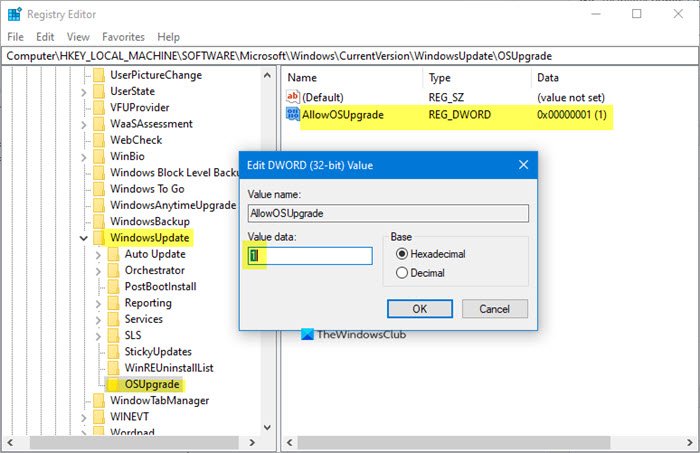
Der OSUpgrade- Schlüssel sollte vorhanden sein, aber wenn er fehlt, müssen Sie ihn erstellen .
Wählen Sie nun OSUpgrade und klicken Sie mit der rechten Maustaste auf den leeren Teil auf der rechten Seite des Fensters und erstellen Sie aus der Option „Neu“ einen neuen D-WORD -Wert (32-Bit).
Benennen Sie es als AllowOSUpgrade und setzen Sie seinen Wert auf 1 .
Starten Sie Ihren Computer neu und versuchen Sie, ob es funktioniert.
Wir hoffen, dass die oben genannte Lösung Ihnen bei der Lösung Ihres Problems helfen konnte und dass Sie Ihr Windows-Betriebssystem(Windows OS) jetzt erfolgreich installieren oder aktualisieren können . Wenn es Ihnen nicht geholfen hat, können Sie versuchen, das Media Creation Tool zu verwenden(use Media Creation Tool) und bootfähige Medien zu erstellen . Auf diese Weise können Sie Windows 10 herunterladen und auf Ihrem Flash-Laufwerk installieren, das Sie dann zur Installation auf Ihrem Computer verwenden können.
Related posts
Windows OOBE schlägt mit einem Fehler fehl, der eine unvollständige Einrichtung verursacht
So installieren Sie Windows 11/10 von USB: Screenshot-Tutorial
Etwas ist schief gelaufen, OOBESETTINGS während der Windows-Einrichtung
Installieren Sie Linux über oder neben Windows mit der Tunic-Software
Der Windows Installer-Dienst konnte nicht aufgerufen oder gestartet werden
So erstellen Sie ein bootfähiges Windows-USB-Flash-Laufwerk von ISO
Führen Sie mit dem Media Creation Tool ein Upgrade auf Windows 10 Version 21H2 durch
Es gibt ein Problem mit diesem Windows Installer-Paket [behoben]
Fix Windows konnte die Installation nicht abschließen [GELÖST]
Bei der Windows-Installation ist ein unerwarteter Fehler aufgetreten, 0xE0000100
So installieren Sie verschiedene Versionen von Office auf demselben Windows 10-PC
Wie man MySQL unter Windows 10 herunterlädt und installiert
How to Slipstream Windows 10 Installation (Schritt-für-Schritt-Anleitung)
Fix Setup konnte den Produktschlüsselfehler in Windows 11/10 nicht validieren
Diese Aktion gilt nur für aktuell installierte Produkte
So erstellen Sie einen Windows 10-Installations-USB-Stick
So verwenden Sie die Neustartfunktion in Windows 10
Beheben Sie den Windows Update-Fehler 0x80073712 unter Windows 11/10
Fehler 0xC1900101-0x40017, Installation in SECOND_BOOT-Phase fehlgeschlagen
Beheben Sie den Fehler „Installation in der ersten Startphase fehlgeschlagen“.
